Ako želite dodati više zamjenica i pomoći Instagramu da postane još inkluzivniji, Instagram predlaže da ih dodate u svoju biografiju ili da ih obavijestite. To možete učiniti slijedeći nekoliko koraka:
- Kad ste u odjeljku zamjenica, kliknite 'Saznajte više'.

- Bit ćete preusmjereni na Instagramovu web stranicu s uputama o zamjenicama. Kliknite na ' javite nam .”
- Ispunite obrazac zahtjeva. Morat ćete dodati željene zamjenice, jezike na kojima su te zamjenice i svoje korisničko ime.
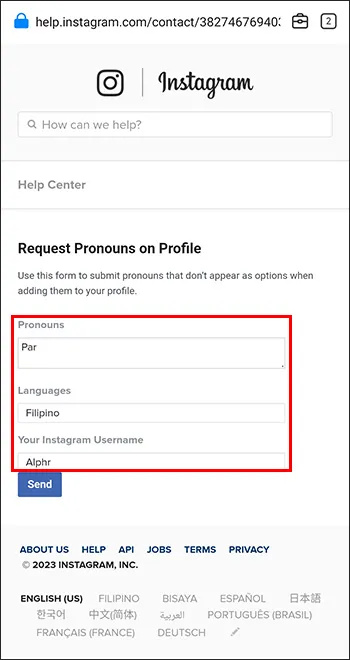
- Dodirnite 'Pošalji' i pričekajte da se vaše zamjenice pojave pored vašeg Instagram imena. U međuvremenu ih možete dodati u svoju biografiju u starom stilu.
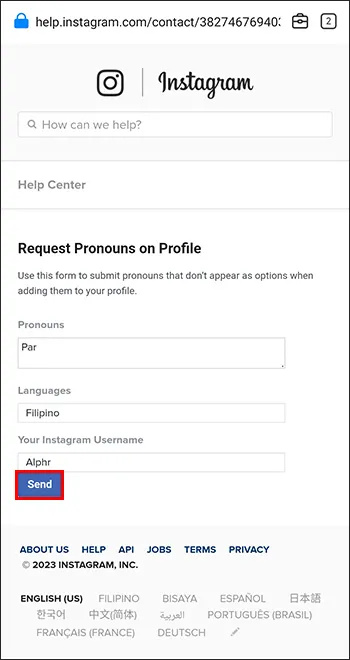
Kako ograničiti tko može vidjeti moje zamjenice
Možda ne želite da svi na Instagramu vide vaše zamjenice, pogotovo ako je vaš profil privatan. Srećom, Instagram vam omogućuje da ograničite tko vidi vaše zamjenice, tako da možete dopustiti da ih vide samo vaši pratitelji.
Na Androidu
Da biste kontrolirali tko vidi vaše Instagram zamjenice na Androidu, učinite sljedeće:
- Otvorite aplikaciju Instagram na svom Android telefonu.
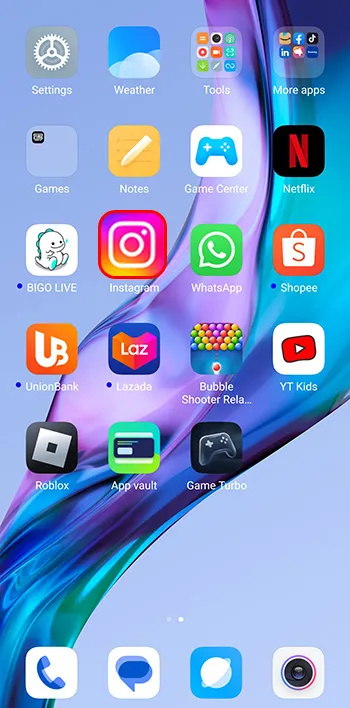
- Dodirnite svoju profilnu sliku u donjem desnom kutu.
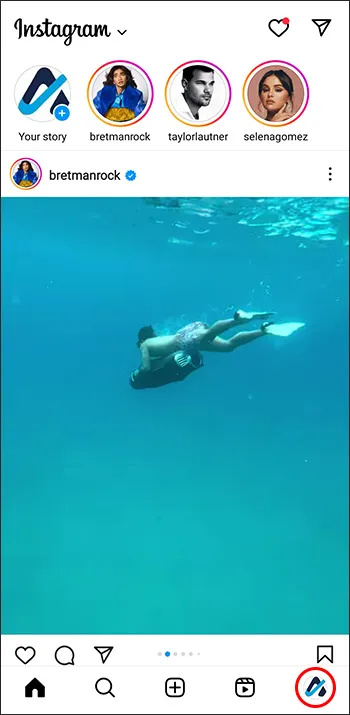
- Odaberite 'Uredi profil' ispod fotografije profila i biografije.
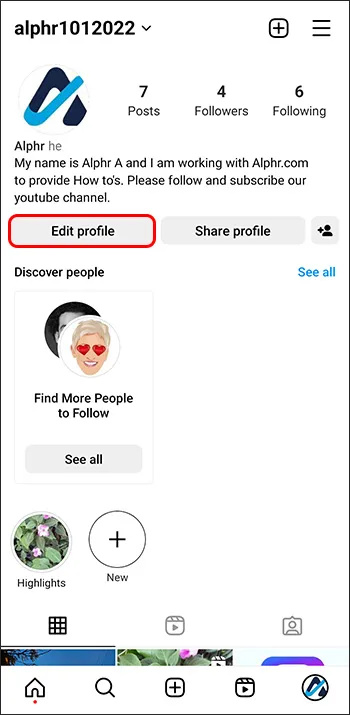
- Dodirnite polje 'Zamjenice' ispod polja 'Korisničko ime'.
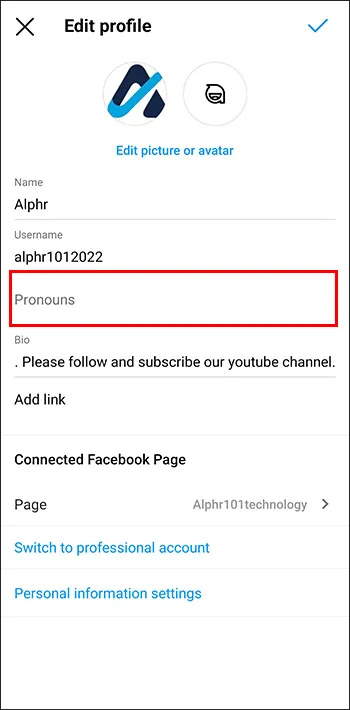
- Kliknite na 'Prikaži samo sljedbenicima' ako već nije omogućeno.
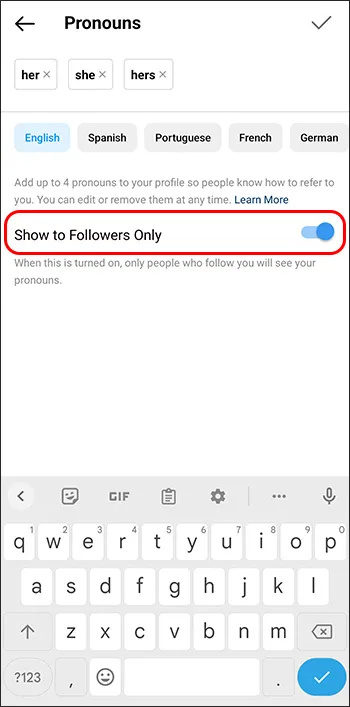
- Dodirnite kvačicu u gornjem desnom kutu kada odaberete željene zamjenice.
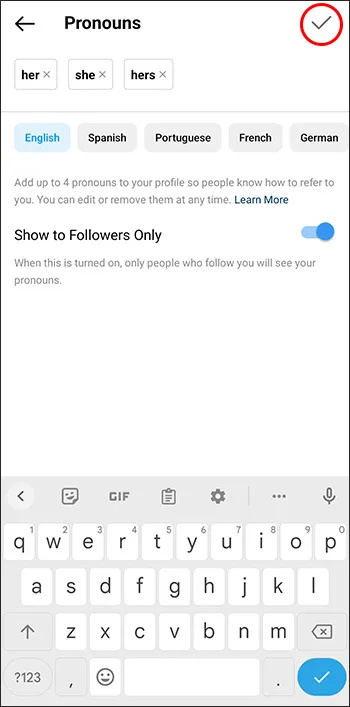
- Ponovno kliknite na kvačicu u gornjem desnom kutu kako biste spremili podatke o novom profilu.
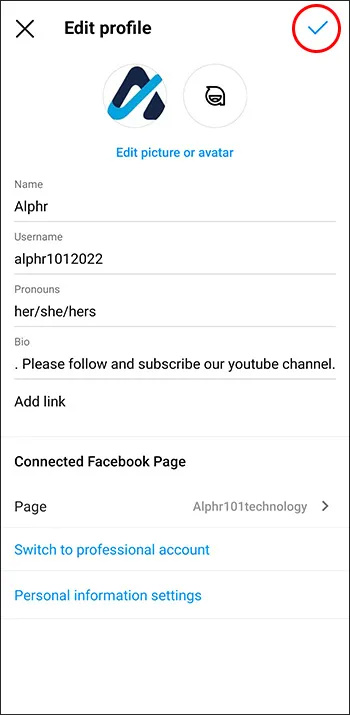
Na iPhoneu
Da biste ograničili tko može vidjeti vaše Instagram zamjenice na vašem iPhoneu, slijedite ove korake:
- Otvorite Instagram na svom iPhone uređaju.
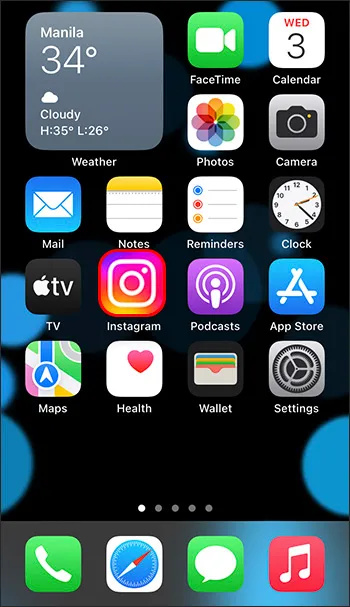
- Dodirnite našu profilnu sliku u donjem desnom kutu.
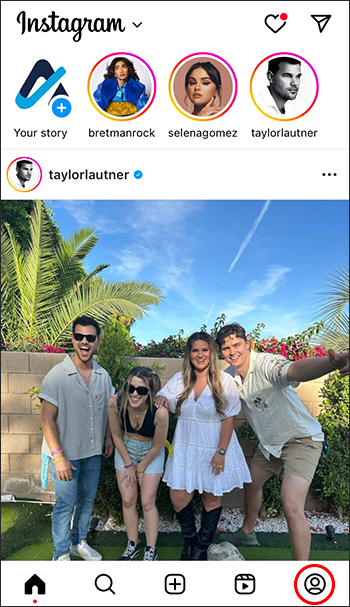
- Kliknite 'Uredi profil' ispod fotografije profila i biografije.
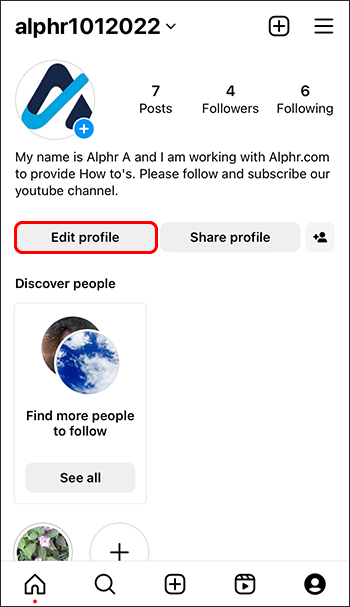
- Odaberite polje “Zamjenice” ispod polja “Korisničko ime”.
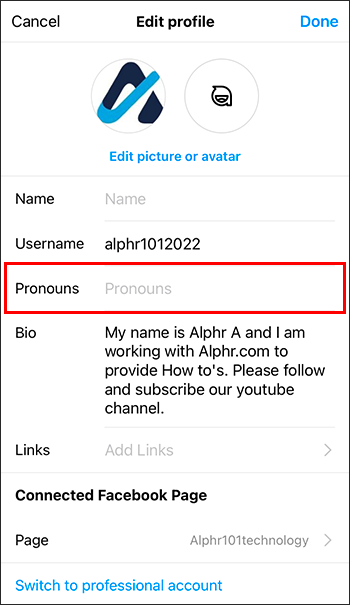
- Dodirnite 'Prikaži samo sljedbenicima' ako već nije omogućeno.
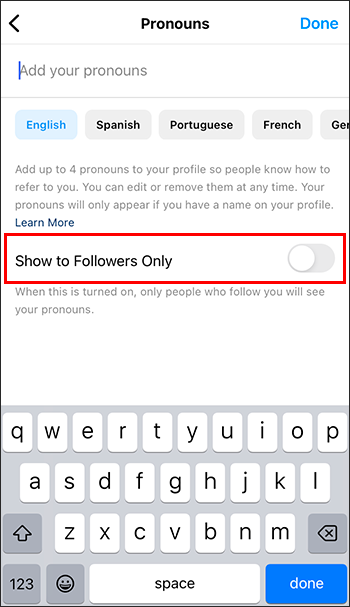
- Kliknite 'Gotovo' u gornjem desnom kutu nakon što odaberete željene zamjenice.
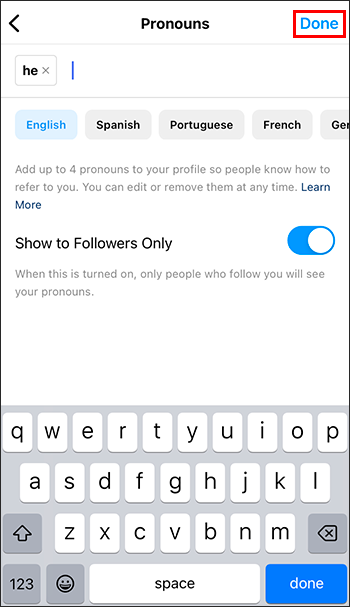
- Ponovno dodirnite “Gotovo” u gornjem desnom kutu da biste spremili svoje nove podatke o profilu.
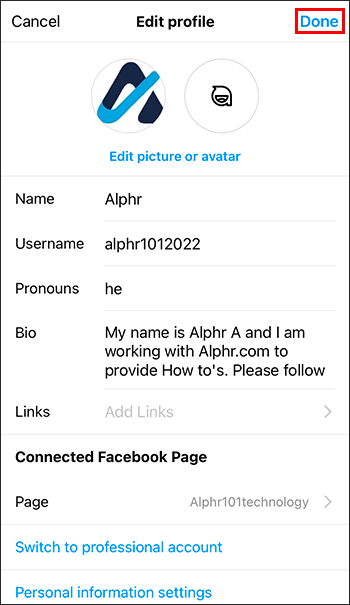
Bilješka: Ova će postavka biti uključena prema zadanim postavkama za one korisnike koji su prilikom dodavanja rođendana naveli da su mlađi od 18 godina.
Kako popraviti da se zamjenice na Instagramu ne prikazuju
Značajka zamjenice na Instagramu pokrenuta je u svibnju 2021., ali kao i kod mnogih značajki Instagrama, moglo bi proći neko vrijeme da postane dostupna u vašoj regiji. Ako značajka još uvijek nije dostupna u vašoj regiji, moguće je da još uvijek koristite staru verziju Instagrama.
kako uključiti držati inventar minecraft
Ažurirajte Instagram na Androidu
Da biste ažurirali aplikaciju Instagram na svom Android telefonu, slijedite ovih nekoliko koraka:
kako ostaviti kanal u neskladu
- Idite u Trgovinu Play na svom Androidu.
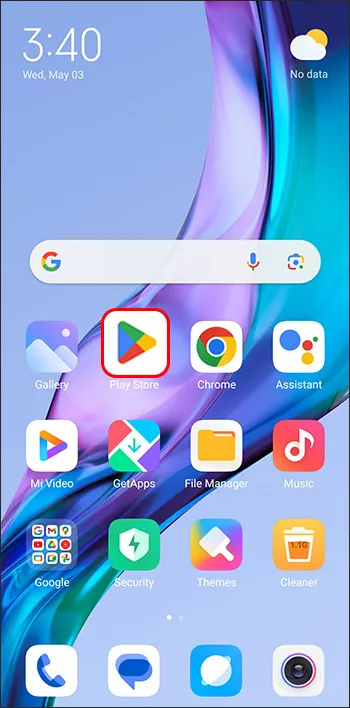
- Potražite Instagram.
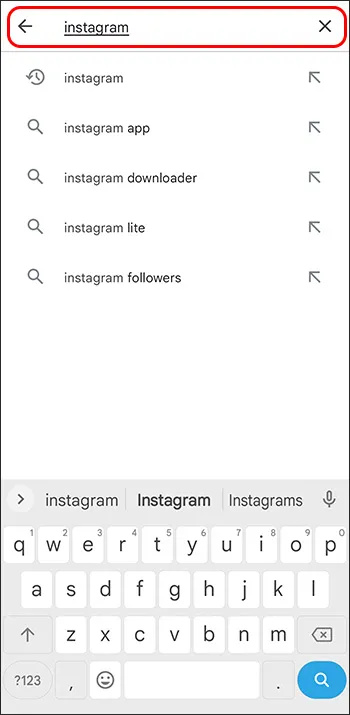
- Kliknite gumb 'Ažuriraj' ako je ažuriranje dostupno i pričekajte nekoliko minuta.
- Kliknite 'Otvori' i idite na svoj profil da vidite jesu li zamjenice sada dostupne.
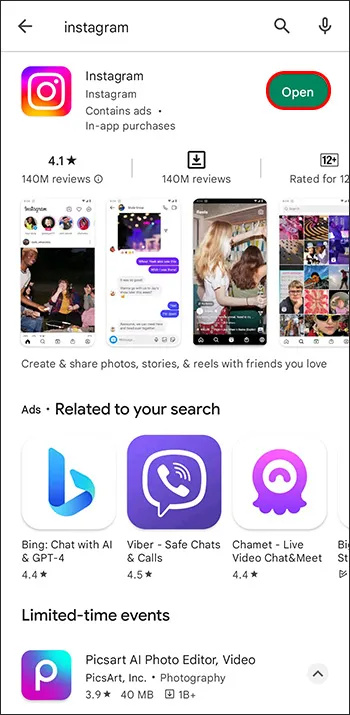
Ažurirajte Instagram na iPhoneu
Ažuriranje Instagrama na vašem iPhone uređaju zahtijeva sličan postupak. Evo koraka:
- Idite u App Store na svom iPhone uređaju.
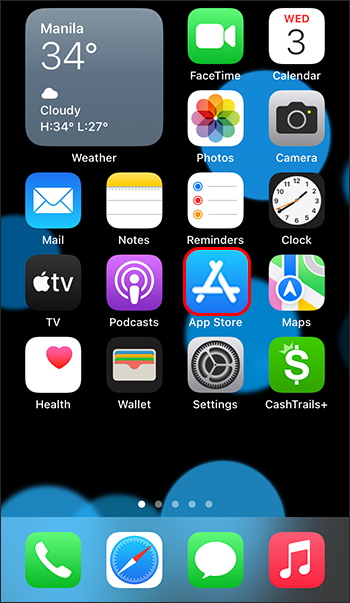
- Upišite 'Instagram' u traku za pretraživanje.
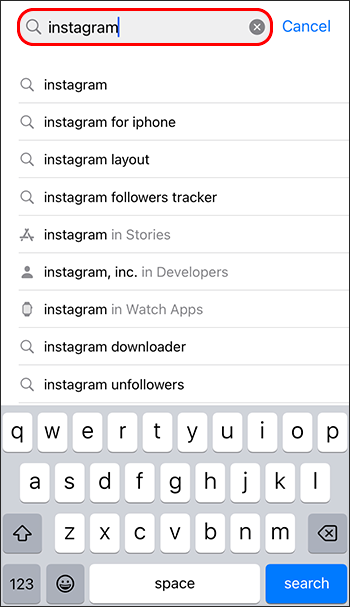
- Ako je dostupno ažuriranje, kliknite gumb 'Ažuriraj' i pričekajte nekoliko trenutaka.
- Kliknite 'Otvori' i idite na svoj profil kako biste provjerili jesu li zamjenice sada dostupne.
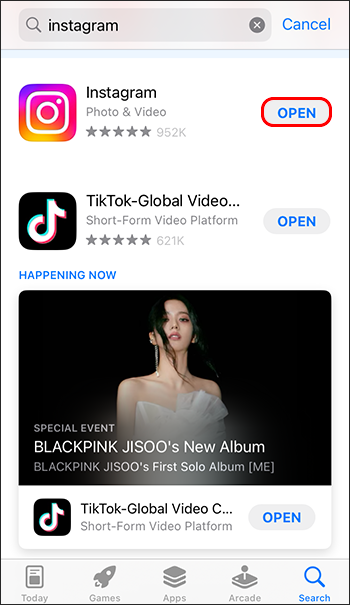
Kako biste bili sigurni da je aplikacija sigurno ažurirana, možete je i skinuti. Ova značajka, specifična za iOS uređaje, briše podatke aplikacije i osvježava njezinu predmemoriju dok čuva sve vaše postavke povezane s aplikacijom.
Evo kako rasteretiti Instagram na svom iPhoneu:
- Idite na 'Postavke' svog iPhonea.
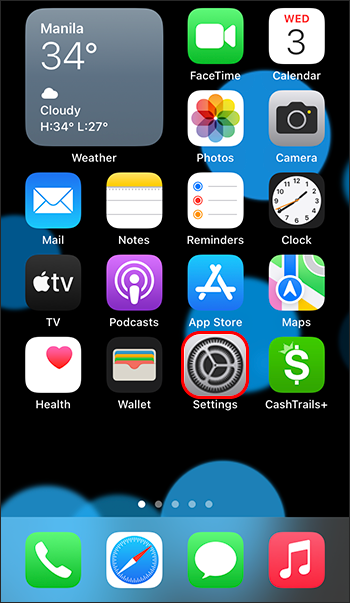
- Kliknite 'Općenito'.
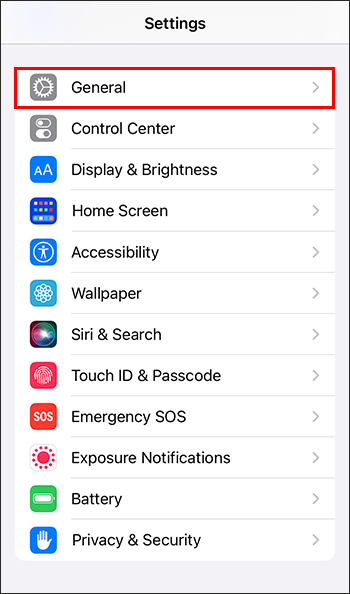
- Idite na 'iPhone Storage'.
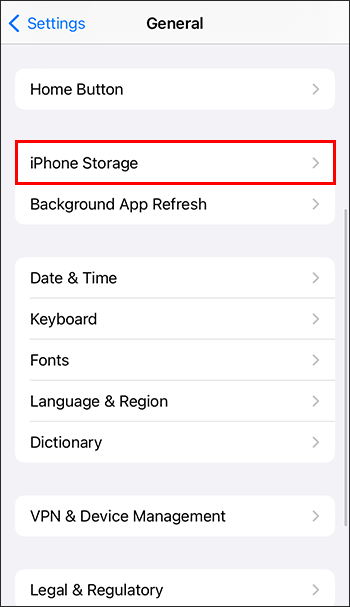
- Pomičite se kroz sve aplikacije instalirane na vašem telefonu dok ne pronađete Instagram.
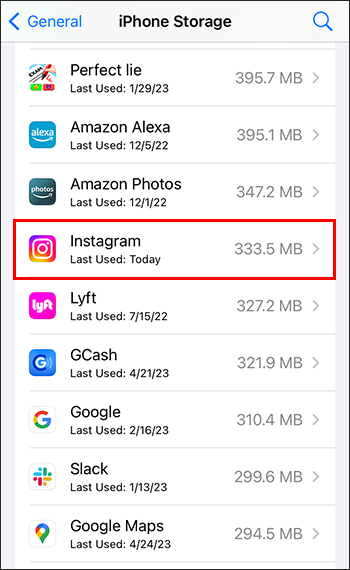
- Dodirnite 'Offload App' i pričekajte nekoliko sekundi.
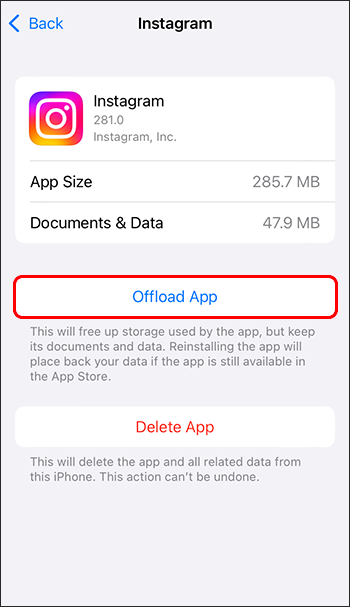
- Kliknite 'Ponovno instaliraj aplikaciju'.
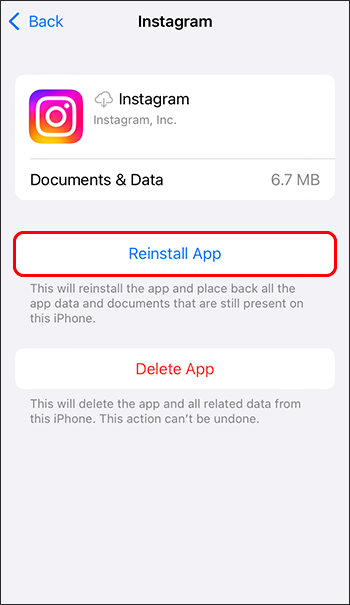
Instagram bi sada trebao biti ažuriran, a značajka zamjenica trebala bi biti dostupna za vaš račun.
FAQ
Kako ukloniti zamjenice sa svog Instagram profila
Ako želite ukloniti svoje zamjenice sa svog Instagram profila, možete jednostavno ponoviti isti postupak kojim ste ih dodali. Idite na 'Uredi profil', odaberite 'zamjenice' i kliknite na 'X' pored svake zamjenice koju želite ukloniti. Zatim potvrdite svoje odabire klikom na kvačice za svoj Android telefon ili 'Gotovo' za svoj iPhone uređaj.
upaliti vatrogasnu bateriju nije se mogao puniti
Kako dodati zamjenice u moju biografiju na mom Instagram profilu
Vaša biografija je još jedno mjesto gdje možete dodati svoje zamjenice, ali imajte na umu da će se na taj način pojaviti ispod vašeg Instagram imena, a ne pored njega. Možete ih dodati u svoju biografiju na isti način na koji biste ih dodali u odjeljak sa zamjenicama – tako da odete na profilnu sliku, 'Uredi profil' i kliknete na odjeljak 'Bio' umjesto na odjeljak 'Zamjenice'. Ovdje možete napisati do 150 znakova, stoga dobro organizirajte svoj prostor ako imate više informacija za dodati.
Kako dodati spol na svoj Instagram profil
Da biste dovršili svoj Instagram profil, možete dodati svoj spol. Međutim, to se neće prikazati kao dio vašeg javnog profila. Da biste postavili svoj spol, morate otići na “Uredi profil” i kliknuti na “Spol”. Tamo možete odabrati 'Ne želim reći', 'Muški', 'Ženski' ili 'Prilagođeno' i napisati željeni rodni identitet.
Instagram zamjenice za lakšu komunikaciju
Zamjenice su važan dio vašeg identiteta. U online svijetu ne samo da vam pomažu da se izrazite, već također omogućuju drugima da vas ispravno oslove i izbjegnu pogreške koje će vama i njima učiniti neugodnim. S Instagramovom značajkom zamjenica možete sve to postići, stoga koristite ovaj vodič da naučite kako dodati zamjenice na svoj Instagram profil bez ikakvog truda.
Jeste li već pokušali dodati zamjenice na svoj Instagram profil? Jeste li koristili upute iz ovog članka? Recite nam u komentaru ispod.








